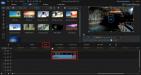Сегодня многие люди выступают в качестве операторов. Они снимают видео, а потом хотят каким-то образом его отредактировать или смонтировать какой-либо ролик. Помимо оффлайн-программ, существуют и возможности по осуществлению данных действий в онлайне. В данной статье рассмотрим, чем обрезать видео.
Киностудия Windows: общая обрезка
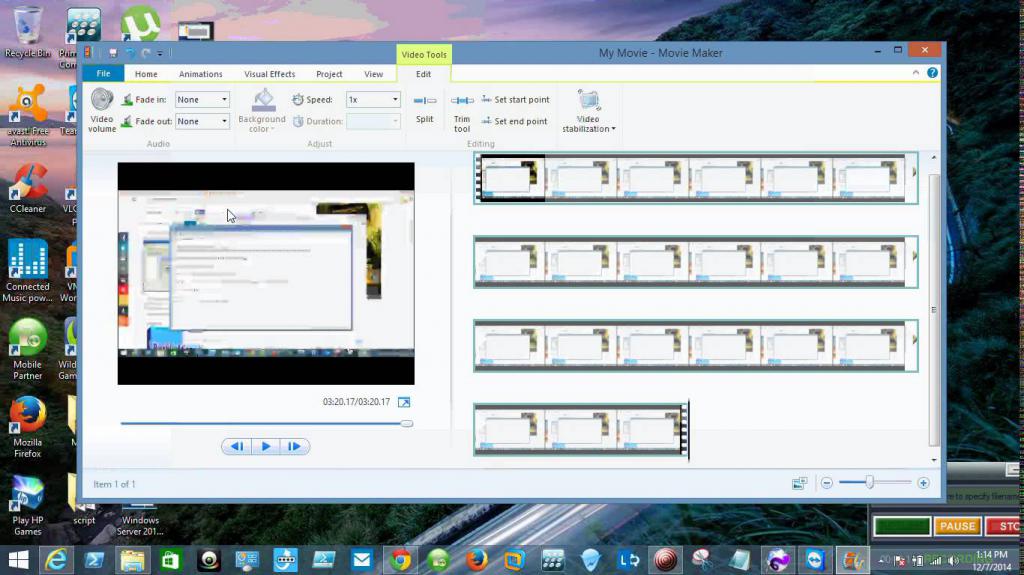
Одним из приложений, устанавливаемых на ПК, является вынесенное в заголовок раздела. Открываем его после установки, кликаем в правой части окна и добавляем соответствующий файл. Нажимая на пробел или Play, запускаем видео. Доходим до той точки, по которую нужно осуществить обрезку. Справа будет видна вертикальная черная полоска. Вызываем контекстное меню и в нем «Установить начальную точку». Таким образом, ответ на вопрос, как правильно обрезать видео, предполагает, что нужно следовать данному алгоритму, чтобы произвести обрезку до начальной точки.
Далее запускаем снова воспроизведение теми же способами и просматриваем вплоть до того момента, до которого видео должно продолжаться. Действуем тем же образом, только вместо начальной выбираем конечную точку. Та часть, которая будет следовать после нее, обрежется. Кликаем на «Сохранить фильм» и выбираем место сохранения.
Киностудия Windows: разрезание
Чем обрезать видео, если из него нужно получить несколько частей? Можно воспользоваться той же самой программой. Только теперь вместо установки точек выбираем пункт «Разрезать». Одну из частей после этого удаляют путем нажатия на нее в правой части приложения, после чего нажимаем на Delete (или выбираем данный пункт из контекстного меню). Далее снова просматриваем видео и аналогичным способом разрезаем, удаляя ненужную часть. Оставшуюся сохраняем. Этот процесс продолжаем до тех пор, пока не достигнем требуемого результата.
Avidemux
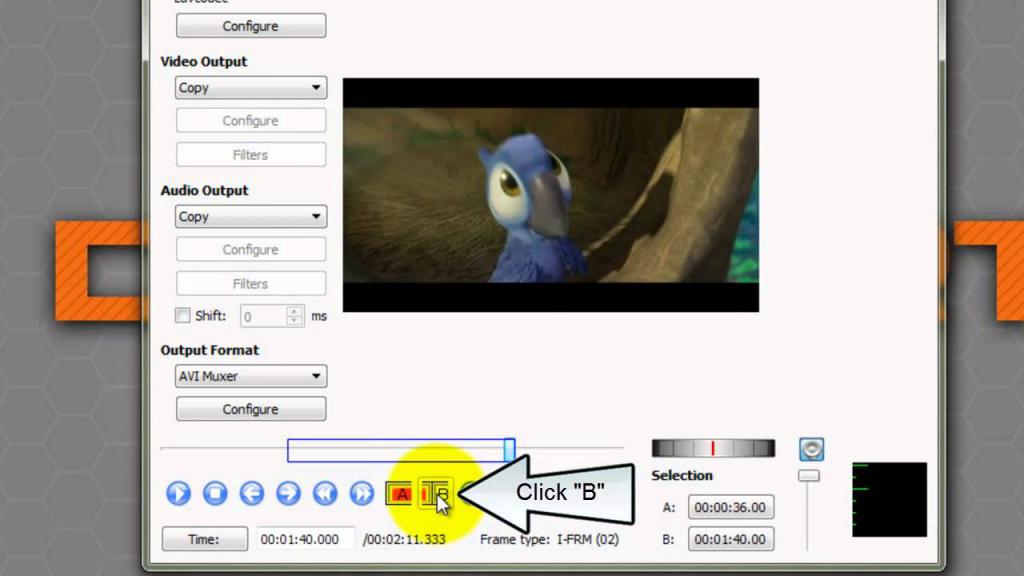
Обрезать видео бесплатно можно в данном приложении. Оно относится к opensource, имеет свободную лицензию, поэтому не требует отчислений денежных средств.
Для обрезки видео необходимо сначала его запустить. Доходим до начального момента совершения требуемого действия, заходим в меню Edit и выбираем «Установить маркер В». В результате та часть, которая подлежит удалению, будет вырезана. Запускаем видео снова, доходим до конечной точки. Используем горячую клавишу в английской раскладке [ и Delete. После этого сохраняем фильм в том формате, который нас устраивает.
"Видеомастер"
Данная программа является условно-бесплатной. Но если предыдущие варианты чем-то не устраивают и продолжает мучить вопрос, чем обрезать видео, то в течение 4 дней на нее можно посмотреть и попробовать в действии бесплатно.
Запускаем данную программу, кликаем на «Добавить», а затем на «Открыть».
Обрезка может быть произведена тремя способами.
Можно запустить просмотр. В месте начала осуществления рассматриваемого действия ставим первый ползунок, окончания — второй. Нажимаем на «Обрезать сейчас», после чего сохраняем.
Как правильно обрезать видео, если необходимо получить несколько частей? В этом случае кликаем на «Вырезать лишнее». Появятся ползунки, настраиваем их как нужно, затем прокручиваем, нажимаем справа кнопку «Вырезать еще фрагмент». Данный процесс повторяем до тех, пока не достигнем требуемого результата.
Третий способ — сохранение отдельных частей. Ползунками указываем не вырезаемые, а сохраняемые кусочки видео. После установки нужных фрагментов нажимаем «Разделить сейчас» и далее действуем по тому же алгоритму.
Free Video Editor
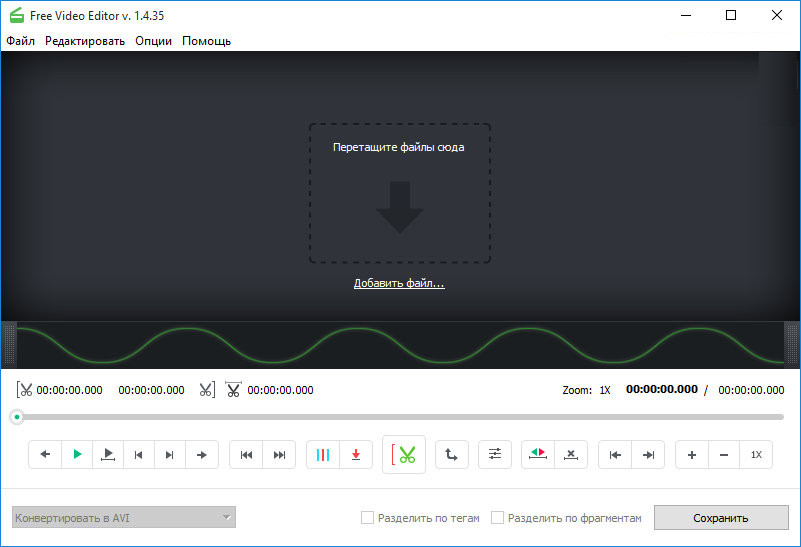
Из названия данного приложения видно, что оно бесплатное. Его используют, чтобы обрезать видео в домашних условиях.
После открытия данной программы материал перетаскивается в главную область или добавляется через кнопку «Добавить видео».
Приложение индексирует файл, поэтому придется некоторое время подождать.
После его окончания можно пользоваться ползунками или спецкнопками, с помощью которых выбирают начальную точку обрезки, после чего кликают на кнопку, на которой изображены ножницы. После нажатия изображение на кнопке поменяется на открывающую квадратную скобку.
Такие же действия проделываем для указывания конца обрезки. Кнопка будет преобразована в закрывающую квадратную скобку.
Выделенный участок из файла будет удален. Оставшееся видео сохраняется.
Вырезать можно одновременно несколько фрагментов. После первого выделения предоставляется возможность сделать еще несколько подобных действий.
Corel VideoStudio Pro
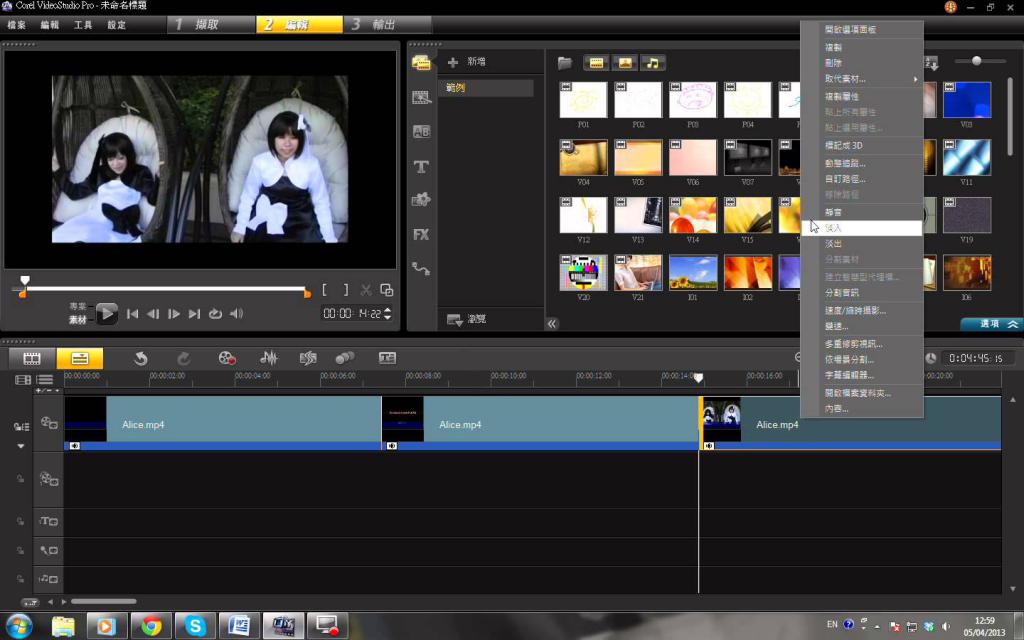
Это приложение представляет собой мощный инструмент профессионалов. В нем можно обрезать видео больших размеров. Помимо рассматриваемой функции, здесь можно выполнять наложение анимации, различных эффектов, добавлять титры, музыку и т. д. Созданные видеоролики и фильмы могут быть сохранены как на локальный компьютер, так и онлайн.
Данная программа является условно-бесплатной, то есть предоставляется время на ознакомление с ней.
Онлайн-редакторы
Существуют и другие способы, как обрезать домашнее видео. Это можно сделать в онлайн-режиме.
Online Video Cutter
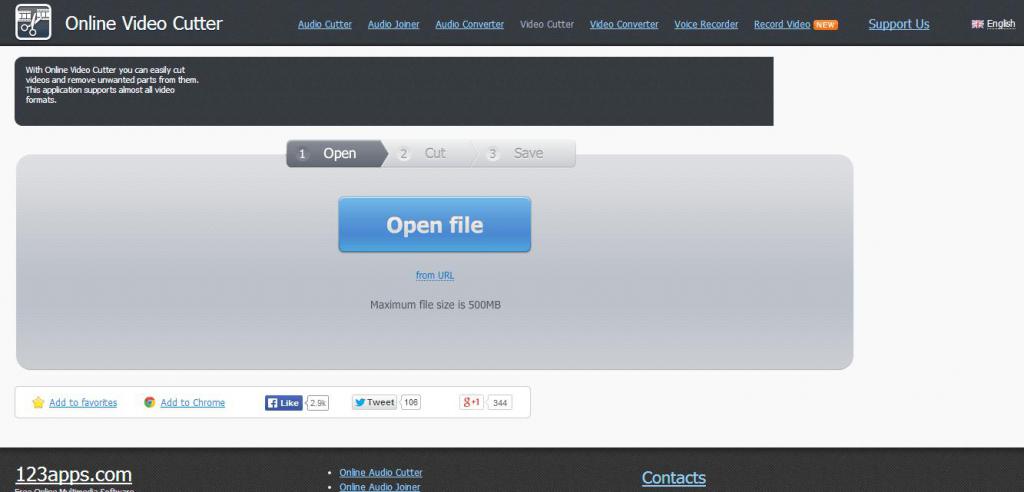
Эта программа расположена на одноименном сайте в зоне com с дефисами между словами. Здесь можно открыть файл или скопировать адрес его местонахождения. На данном сервисе в основном можно использовать видео небольшого размера.
Редактирование осуществляется ползунками. Выбирается начало, конец файла, кликаем на «Обрезать», после чего файл может быть сохранен на компьютер, диск «Гугл» или облако «Дропбокс».
Videotoolbox
В отличие от предыдущего сервиса он английский. Для работы с ним нужно пройти регистрацию. Заходим на одноименный сайт в зоне com. Выбираем File Manager. Выбираем в появившемся окне локальный файл или вводим ссылку на него. После его загрузки выбираем Cut/Split File, открывается другое окно, ползунками выделяем необходимый отрезок, остальное убираем, используя Cunvent the slice.
При работе с этим сервисом нельзя предварительно просмотреть видео, поэтому здесь нужно точно знать места, на которые необходимо размещать ползунки. Файлы сохраняются во многих форматах.
Animoto
Осуществляется регистрация на одноименном сайте в зоне com. В основном предназначен для создания слайд-шоу, хотя может использоваться и для обрезки видео.
Данная программа является условно-бесплатной, без оплаты можно пользоваться только 30 дней.
Cellsea
Этот сервис англоязычный, предназначен для работы с разными форматами. Его можно использовать, когда возникает вопрос, чем обрезать видео.
Видео может быть загружено с локального хранилища или интернета. Отрезок выбирается ползунками, вводится название файла, который будет сохранен на ПК.
WeVideo
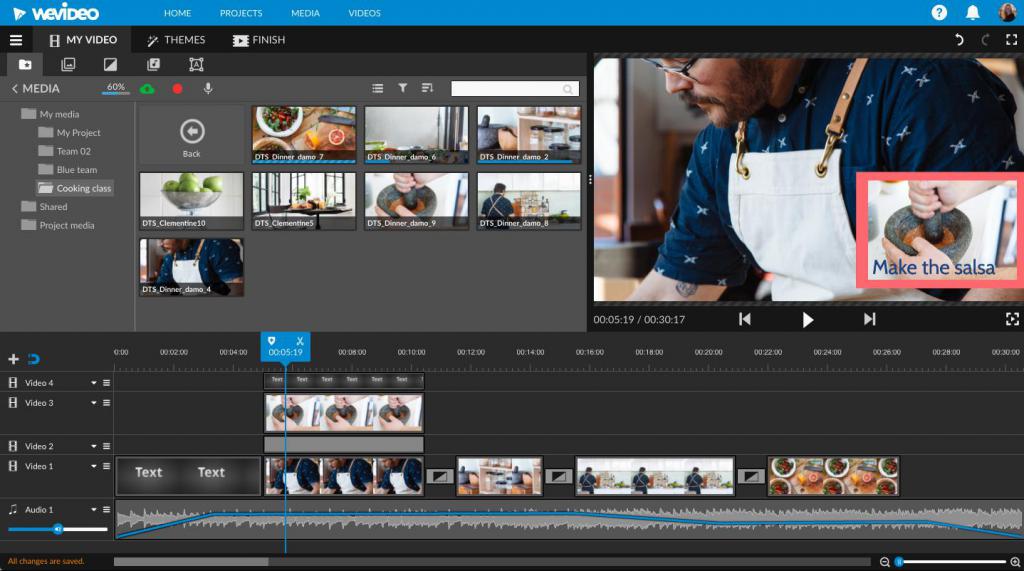
Здесь необходимо регистрироваться через электронную почту или социальные сети. В нем можно осуществлять и обрезку, и слайд-шоу. Разблокировка некоторых функций платная, несмотря на то, что в целом сервис бесплатный.
LunaPic
Это достаточно простой сервис. Выбирается файл, его формат, необходимое действие (в нашем случае — обрезка), после чего все подтверждается кликом по «Готово».
Обрезаем в Youtube
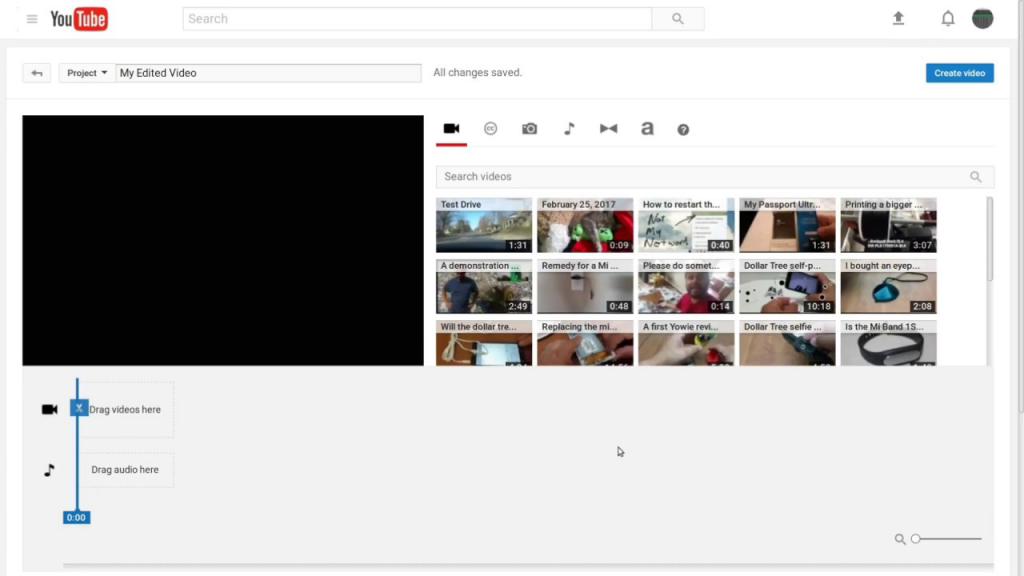
Этот сервис имеет встроенный онлайн-редактор. С его помощью можно ответить на вопрос, как обрезать видео без программ на локальном компьютере.
Для редактирования заходим в свою учетную запись (если ее нет, то можно зарегистрировать в «Гугл», а «Ютуб» является его сервисом, поэтому доступ будет получен и на него), кликаем на «Добавить», публикуем видеоролик, кликаем «Готово». После этого начинаем редактирование. Кликаем на «Менеджер видеофайлов», находим загруженное видео и нажимаем «Изменить». Перед проведением обрезки его можно улучшить. После чего с помощью ползунков производим коррекцию. Видео может быть сохранено на самом сервисе или на компьютере, при этом файл будет сконвертирован в формат mp4.
В заключение
Существует множество решений для вопроса, чем обрезать видео. Есть оффлайн и онлайн-приложения, платные и бесплатные, а также условно-бесплатные. У всех примерно один и тот же принцип: просмотр — выделение ползунками — обрезание. В некоторых случаях выделенный фрагмент сохраняется, в других удаляется, поэтому важно знать эту особенность при работе с определенными программами. Обрезка может выполняться как в одном месте, так и в нескольких для последующей компоновки в новый видеоролик.